如何在Chrome中自定义搜索引擎?
在Chrome中自定义搜索引擎,首先点击浏览器右上角的三个点,选择“设置”。在设置页面,找到“搜索引擎”部分,点击“管理搜索引擎”。在这里,点击“添加”按钮,输入自定义搜索引擎的名称、关键词和URL。完成后,点击“添加”即可将其设置为默认搜索引擎,或者为特定关键词设置快捷搜索。
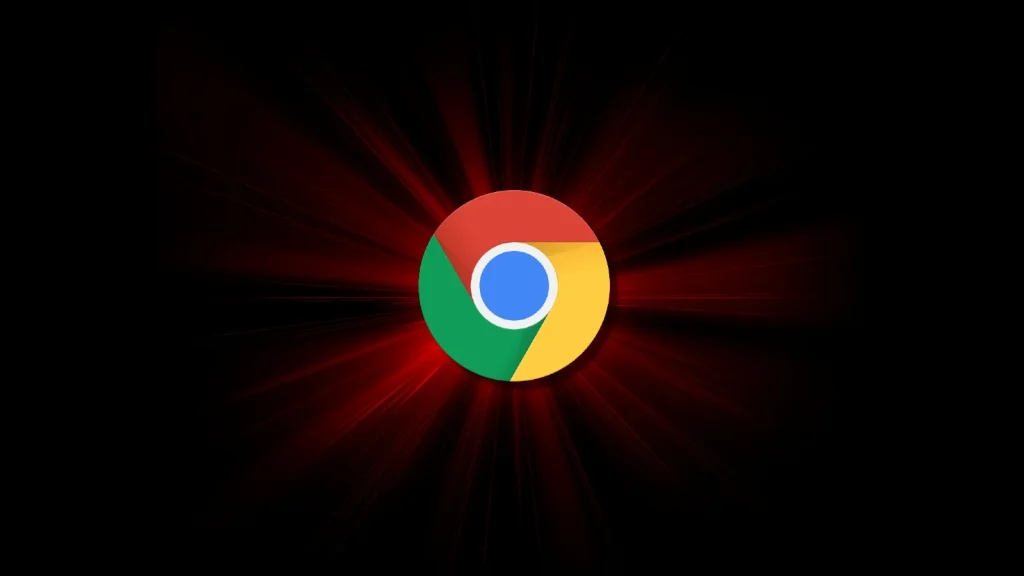
如何在Chrome中自定义搜索引擎
自定义搜索引擎的设置步骤
进入Chrome设置页面: 首先,在Chrome浏览器中点击右上角的三点菜单图标,选择“设置”。在设置页面中,找到“搜索引擎”部分,点击“管理搜索引擎”以进入自定义设置界面。
添加新搜索引擎: 在“管理搜索引擎”页面,点击右侧的“添加”按钮。你需要填写搜索引擎的名称、关键字和URL。URL格式通常包含%s,它是搜索查询的占位符。例如,Google搜索引擎的URL格式为https://www.google.com/search?q=%s。
设为默认搜索引擎: 一旦你添加了自定义搜索引擎,你可以点击所添加搜索引擎右侧的“设置为默认”按钮,便能将其设为默认搜索引擎。如果你希望使用该引擎进行所有搜索,它将替代Chrome的默认搜索引擎。
设置快捷搜索关键字
创建关键字快捷搜索: 在“管理搜索引擎”页面,你可以为自定义搜索引擎设置快捷关键字。选择你已添加的搜索引擎,点击“编辑”,在“关键字”一栏输入一个简短的词或缩写。之后,使用此关键字在浏览器地址栏中快速触发该搜索引擎的搜索。
通过地址栏直接搜索: 一旦设置了快捷关键字,你可以直接在Chrome地址栏输入该关键字和查询内容,Chrome会自动使用指定的搜索引擎进行搜索。例如,输入“yt 搜索内容”将直接在YouTube中搜索,而“gh 搜索内容”则会在GitHub中搜索。
调整现有关键字: 如果需要更改快捷搜索关键字,可以返回“管理搜索引擎”页面,点击自定义搜索引擎旁边的“编辑”按钮,修改关键字。这样,你可以确保每个搜索引擎的关键字与实际用途相匹配,进一步提高搜索效率。
修改Chrome默认搜索引擎
替换现有搜索引擎的方法
进入Chrome设置: 首先,在Google Chrome浏览器右上角点击三点菜单图标,选择“设置”。接着,滚动页面找到“搜索引擎”部分,点击“管理搜索引擎”来进入设置页面。
选择要替换的搜索引擎: 在“管理搜索引擎”页面,你将看到所有已安装的搜索引擎列表。找到你当前的默认搜索引擎,点击右侧的“设置为默认”按钮。如果已经是默认,点击其他引擎的“设置为默认”按钮来替换它。
删除不需要的搜索引擎: 如果你不再需要某个搜索引擎,点击其右侧的“删除”按钮即可移除。确保只保留你想要使用的搜索引擎,这样可以让你的浏览器更加简洁高效。
添加新的搜索引擎并设为默认
访问搜索引擎管理页面: 在Chrome设置中,点击“搜索引擎”部分下的“管理搜索引擎”按钮。在这里,你可以看到所有已安装的搜索引擎,并可以添加新的搜索引擎。
添加新的搜索引擎: 在“管理搜索引擎”页面,点击“添加”按钮,输入搜索引擎的名称、关键词和URL。URL部分通常需要填入一个支持查询的格式,记得使用%s作为占位符,例如Google搜索的URL为https://www.google.com/search?q=%s。
将新搜索引擎设为默认: 新搜索引擎添加后,点击该搜索引擎旁的三个点图标,选择“设为默认”。此时,新的搜索引擎将成为浏览器的默认搜索方式,所有在地址栏输入的搜索将使用此引擎。
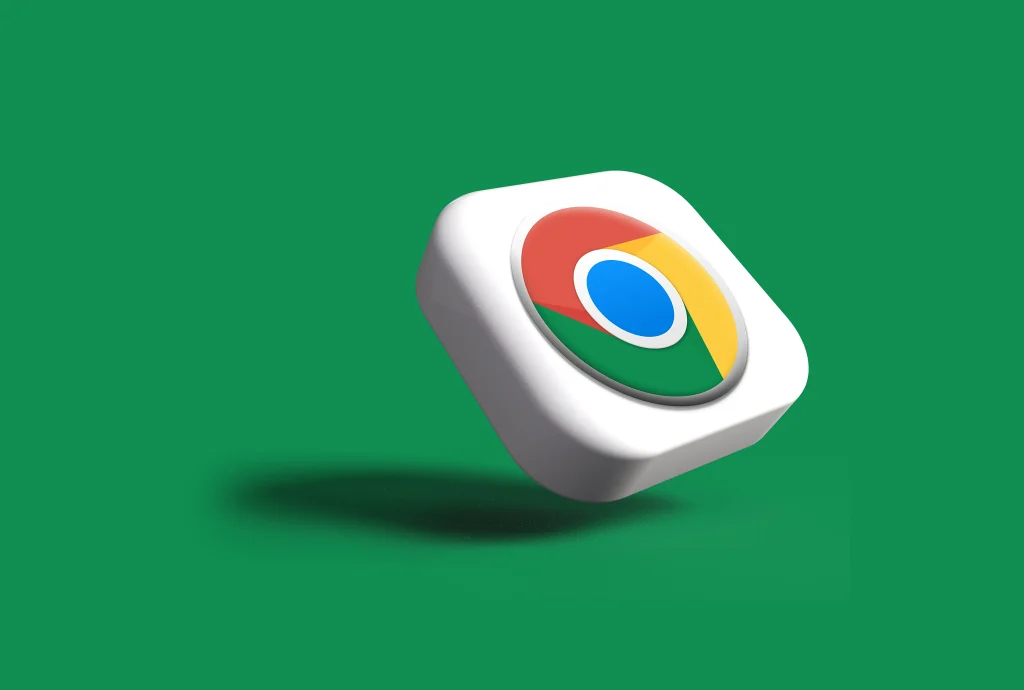
使用自定义搜索引擎提高搜索效率
通过特定关键词快速搜索
设置快捷关键词: 在Chrome的“管理搜索引擎”页面中,你可以为每个搜索引擎设置一个快捷关键词。设置一个简短的字母或短语作为关键词,之后在浏览器的地址栏中直接输入该关键词和查询内容即可快速访问指定搜索引擎。例如,设置“g”作为Google的快捷键,输入“g 搜索内容”将直接在Google中搜索。
提高搜索效率: 使用关键词能显著提升搜索速度,避免了切换不同网站的繁琐操作。你可以为常用的网站或搜索引擎设置个性化的快捷关键词,节省时间并提高搜索效率。
个性化设置: 根据个人使用习惯,选择适合的搜索引擎并为其设置特定的快捷关键词,可以让你的浏览体验更顺畅。比如,设置“w”用于Wikipedia,或“y”用于YouTube,让每次搜索都更加快捷直观。
如何通过URL设置自定义搜索引擎
输入自定义URL格式: 在Chrome浏览器的“管理搜索引擎”页面,点击“添加”按钮,输入自定义搜索引擎的名称和URL。在URL中,%s是搜索查询的占位符,代表用户输入的搜索内容。例如,如果你想添加一个Bing搜索引擎,URL格式应该是https://www.bing.com/search?q=%s。
设置搜索引擎名称: 在“名称”栏中输入该搜索引擎的名称,如“Bing搜索”,以便你能轻松识别该搜索引擎。然后在“关键字”栏中设置一个简短的关键词,作为以后使用的快捷命令。
测试自定义搜索引擎: 添加并保存自定义搜索引擎后,打开浏览器地址栏输入你设置的关键词和搜索内容,测试是否能够成功调用你设置的搜索引擎。如果设置正确,浏览器将直接跳转到相应的搜索结果页。
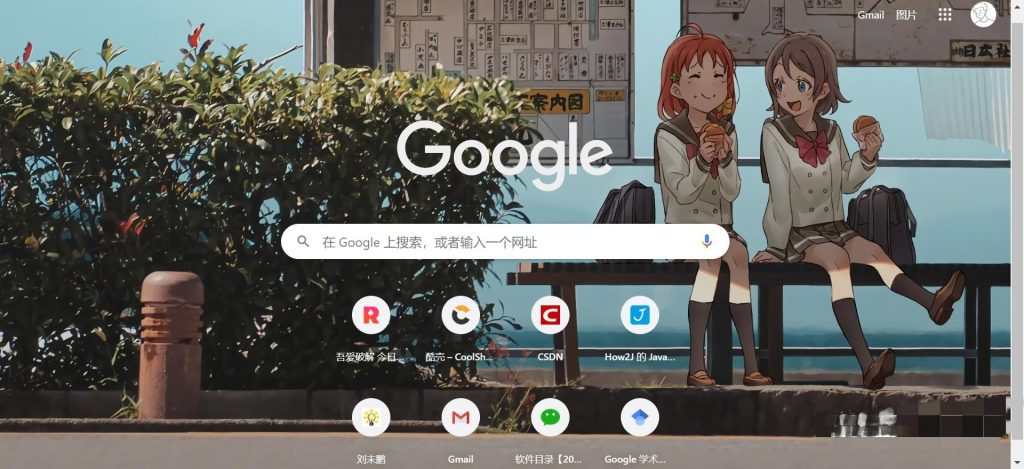
管理Chrome中的所有搜索引擎
删除不再使用的搜索引擎
进入管理页面: 打开Chrome浏览器,点击右上角的三个点,选择“设置”,然后在“搜索引擎”部分点击“管理搜索引擎”。在这里,你可以看到所有已添加的搜索引擎列表。
选择并删除不需要的搜索引擎: 在“管理搜索引擎”页面,找到你不再使用的搜索引擎,点击其右侧的三个点图标,选择“删除”选项。这样,删除的搜索引擎就不会再出现在列表中,也不会影响默认搜索引擎的设置。
清理无效搜索引擎: 定期检查搜索引擎列表,删除不再需要的引擎。比如,你可能安装过不常用的扩展,导致多个不必要的搜索引擎被添加到浏览器中。删除这些无效引擎可以帮助保持浏览器设置的简洁和高效。
编辑已添加的搜索引擎信息
修改搜索引擎名称: 在“管理搜索引擎”页面,点击已添加的搜索引擎旁的三个点,选择“编辑”。你可以修改搜索引擎的名称,使其更加符合自己的需求或更加容易识别。
更新搜索引擎的URL: 如果某个搜索引擎的URL有更改,或者你想为其设置新的搜索规则,可以直接在“编辑”界面修改该搜索引擎的URL。记住,URL中需要包含%s占位符,用于替代搜索查询内容。
修改搜索引擎的关键字: 在编辑界面,你还可以为该搜索引擎设置或更改快捷关键字。通过设定关键字,你可以快速在浏览器地址栏中输入该关键字来启动搜索引擎,从而提高搜索效率。
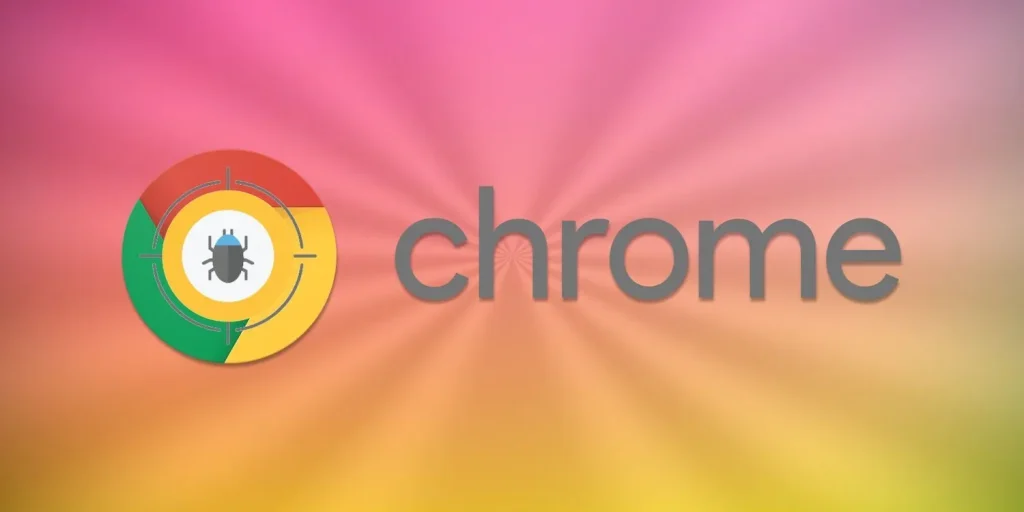
自定义搜索引擎与浏览器隐私
使用自定义搜索引擎提高隐私保护
减少个人数据泄露: 使用自定义搜索引擎可以帮助减少个人信息的泄露。许多常见搜索引擎通过收集搜索历史、位置等数据来为用户推送广告,而选择不跟踪用户的搜索引擎可以保护个人隐私,防止数据被滥用。
选择注重隐私的搜索引擎: 自定义的隐私友好型搜索引擎,如DuckDuckGo或StartPage,可以避免搜索历史被追踪。这些搜索引擎不记录用户的搜索数据,也不会向广告商出售数据,有助于提升浏览时的隐私保护。
控制数据访问: 通过自定义搜索引擎,用户可以选择将自己的搜索数据交给那些注重隐私和数据保护的服务商,而不是通过主流搜索引擎将数据分享给第三方,进一步提高了用户的信息安全性。
避免跟踪广告与数据收集
使用隐私保护功能: 许多搜索引擎提供了隐私保护功能,如阻止跟踪广告、拦截追踪器和限制数据收集。通过设置自定义搜索引擎,用户可以选择这些隐私功能,以减少对个人信息的收集和广告推送。
避免广告定向: 默认的搜索引擎往往会根据用户的搜索历史和兴趣定向广告,通过自定义搜索引擎,你可以避免广告商根据个人数据来推送定向广告,保护自己免受不必要的广告干扰。
减少第三方数据交换: 一些搜索引擎与广告公司和数据分析公司共享用户数据。选择不与第三方数据公司合作的自定义搜索引擎,可以减少隐私泄露的风险,确保用户的数据不会被无意识地交换或出售。
如何添加自定义搜索引擎到Chrome?
为什么无法设置自定义搜索引擎?
%s,它是搜索查询的占位符。此外,检查是否已正确输入搜索引擎的名称和关键词。如果问题仍然存在,尝试重启浏览器或清理缓存。


